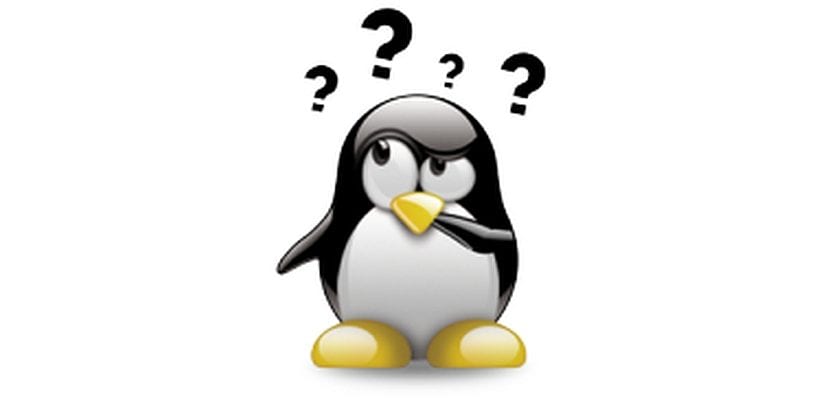
kilala aling mga port ang ginagamit sa isang system ay isang pangunahing gawain para sa anumang administrator. Mula sa pag-configure ng mga interface hanggang sa proteksyon ng panghihimasok at pagdaan sa anumang pag-troubleshoot na maiisip namin, dapat naming suriin kung ang isang port ay nagbibigay ng ilang uri ng serbisyo sa ating kapaligiran.
Isipin ang sitwasyon kung saan na-install mo ang serbisyo sa pag-print ng CUPS sa iyong system at hindi mo alam kung ang serbisyo ay nagsimula nang tama at itinaas ang kaukulang port na 631 o ang opsyonal na 515. Sa gabay na ito ipapakita namin sa iyo tatlong pangunahing mga utos upang makita ang mga port na ginagamit ng isang system at ano ang katayuan nito
Susunod susuriin namin ang 3 pangunahing mga utos na lalong kapaki-pakinabang sa pangangasiwa ng anumang sistema. Ay tungkol sa lsof, netstat at nmap, mga utility na tatakbo kami mula sa terminal console at may mga pribilehiyo ng ugat.
Lsof utos
Ang utos lsof ang pinaka basic kung ilan ang pinahiram namin sa iyo at, pagiging katutubong ng Linux, ang batayan na dapat malaman ng bawat gumagamit. Upang malaman ang mga port na bukas sa system sa pamamagitan ng utos na ito, dapat kang magpasok ng isang pagkakasunud-sunod tulad ng sumusunod, na magpapakita ito sa iyo ng iba't ibang impormasyon kung saan mai-highlight namin: ang pangalan ng application (halimbawa, sshd), ang socket ng programa (sa kasong ito ang IP address na 10.86.128.138 na nauugnay sa port 22 na LISTENING) at ang nagpapakilala sa proseso (na kung saan ay 85379).
$ sudo lsof -i -P -n $ sudo lsof -i -P -n | grep LISTEN
Utos ng Netstat
Ang utos netstat bahagyang nag-iiba sa syntax nito tungkol sa naunang isa ngunit nagpapakita ng ilan mas madaling kabisaduhin ang mga parameter salamat sa isang simpleng salita na mnemonic. Mula ngayon huwag kalimutan ang salita kalapating mababa ang lipad, na tumutukoy sa mga sumusunod na katangian:

- p: Ipinapakita ang mga koneksyon para sa tinukoy na protocol na maaaring TCP o UDP.
- u: Ilista ang lahat ng mga port ng UDP.
- t: Ilista ang lahat ng mga port ng TCP.
- o: Ipinapakita ang timers.
- n: Ipinapakita ang numero ng port.
- a: Ipinapakita ang lahat ng mga aktibong koneksyon sa system.
Kaya, pagpasok ng utos at pag-filter ito ng a tubo maaari kaming makakuha ng impormasyon tungkol sa isang tiyak na port.
$ netstat -putona | grep numero-de-puerto
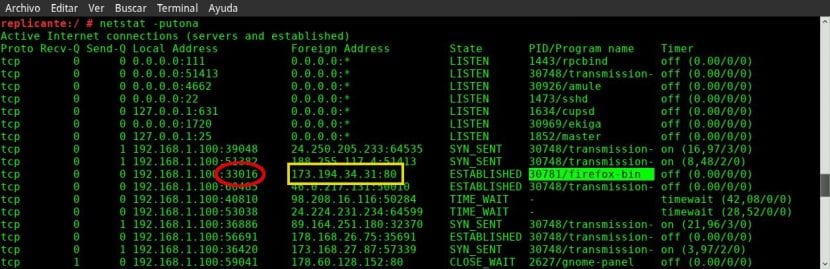
Utos ng Nmap
nmap Ito ay isang utility na tayo Pinapayagan ang isang bilang ng mga pag-scan sa aming system at isa sa mga ito, ang isa sa mga bukas na port sa kagamitan. Upang maisagawa ito dapat naming ipakilala ang isang pagkakasunud-sunod ng uri nmap -sX -OY, kumukuha ng X ng halagang T o U para sa koneksyon sa TCP o UDP ayon sa pagkakabanggit at ang halagang Y ang IP address ng aming makina (o maikli ang localhost). Tingnan ang sumusunod na halimbawa.
</pre> $ sudo nmap -sU -O localhost $ sudo nmap -sT -O 192.168.0.1 <pre>
Sa tatlong mga application na ito mayroon ka ng sapat na mga tool upang matukoy ang bukas na mga port ng iyong machine. Gumagamit ka ba ng parehong mga tool o may alam ka bang ibang paraan upang ma-verify ang mga bukas na port ng isang system?

Wala akong maintindihan. Karaniwan, hindi ako dalubhasa, ngunit nakakainteres ito 🙂
Kumusta magandang araw, paano ko makikita ang data na darating sa pamamagitan ng isang port?
Mayroon akong isang aparato na nagpapadala sa akin ng mga string sa pamamagitan ng gprs sa port 10005 ng aking ubuntu at kailangan ko sa pamamagitan ng terminal upang makita ang mga string na darating sa akin, maaari mo bang suportahan ako? Salamat. slds
Gamit ang command netstat -putona sinusunod ko na ang address na 127.0.0.1 ay lilitaw sa dalawang mga protocol tcp at upd, sa parehong mga kaso port 53. Ito ba ay normal o tama? Nagkataon na mayroon akong mga problema sa dnsmasq at zimbra desktop na hindi naitaas sa ubuntu 16.04.
Sa pagsubok na simulan ang zimbra ipinapakita nito sa akin: Tinanggihan ng pahina 127.0.0.1 ang koneksyon.
Pinahahalagahan ko ang iyong tulong sa pagsali sa komunidad na ito.
Napakabuti.
Idagdag lamang: Sa ls maaari mong malaman ang landas ng proseso at mayroon ding iba pang mga utos tulad ng ss o fuser kung saan maaari nating makita kung aling proseso ang gumagamit ng isang port.
Nakita dito: https://www.sysadmit.com/2018/06/linux-que-proceso-usa-un-puerto.html
Napakahusay, mahusay na nakapaloob at naipaliwanag, hindi ko nakakalimutan ang tungkol sa PUTONA hehe. ;-D